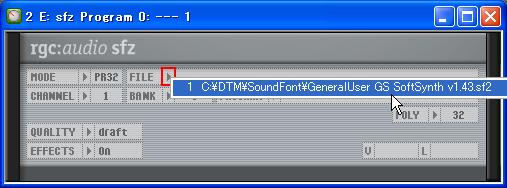#02-05 SoundFont の使い方
【警告】 ヘッドフォンは危険…かも!?
【警告】
VST は、音色 または 設定によっては 予想外にでっかい音 で鳴ったり、「ザー!」 とか 「バチバチッ!」 という感じの 激しいノイズ が発生することがあります。
そのため、ヘッドフォンで作業をしていると 耳を傷める危険性が無きにしも非ず。
ご注意下さい。
個人的に、VST による編集は 「ノイズとの戦い」 になると考えています。
いつ何時 「ノイズや爆音」 が発生するか分かったものじゃないので、作業中はスピーカーを使用した方が安全だと思います。
※ 当たり前ですが、「スピーカーならノイズや爆音が発生しない」 というわけではありません。
ヘッドフォンと同じ頻度で発生しますが、「耳元で爆音が鳴る」 よりは、耳へのダメージは少ないだろう。という意味です。
(その代わり、近所迷惑度が段違いですが…。 ^^;)
【重要】 音を鳴らすための設定
VSTHost の 「Engine → Run」 にチェックが入っていることを確認します。
【重要】
「Run」 にチェックが入っていないと、音が鳴りません。
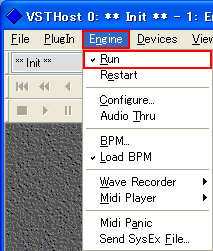
※ 「Run」 アイコンでも状態を確認出来ます。
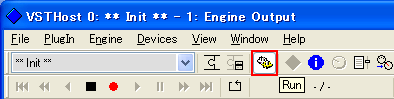
Domino の設定
Domino の 「ファイル → 環境設定 → MIDI-OUT」 を次のように設定します。
-
MIDI OUT デバイス
「VST 用の 仮想MIDIケーブル」
-
音源(音源定義ファイル)
「#02-03 SoundFont の導入方法 で作成した Domino定義ファイル」
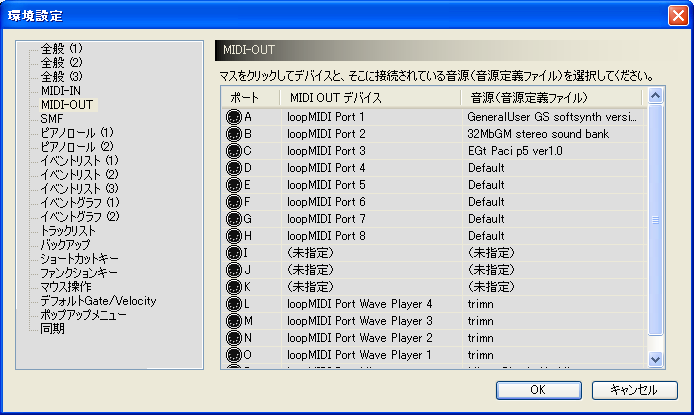
※ 設定を変更したら、「ファイル → 新規作成」 しておきましょう。
SoundFont を使用するための手順
SoundFont を使用するための手順を簡単に説明します。
【SoundFont とは】
「SoundFont Player」 と呼ばれるソフト上で読み込んで使用するタイプの 「音源」 です。
無料のものから有料のものまで、何千種類とあるようです。
【SoundFont Player とは】
SoundFont を読み込んで、「音源」 として使用する機能を持ったソフトです。
例えば、ピアノの SoundFont を読み込むとピアノの音が、ドラムセットの SoundFont を読み込むとドラムセットの音が鳴らせるようになります。
ここでは、「SoundFont Player の VSTi」 である 「sfz」 を使用します。
-
まずは 「sfz」 を起動します。
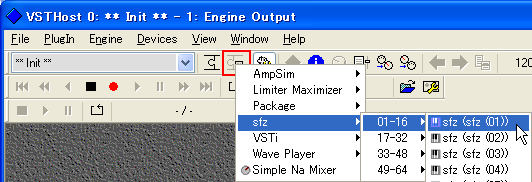
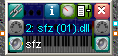
-
起動した sfz を、Domino のトラックと関連付けます。
(Domino の 「どのトラックから音を鳴らすか」 を設定します。)-
Domino の 「トラックのプロパティ」 の 「ポート」 欄で、「使用する 仮想MIDIケーブル」 を確認します。

-
sfz の 「MIDI Parameters」 アイコンをクリックして、「MIDI Input Devices」 タブで、先ほど確認した 「使用する 仮想MIDIケーブル」 を選択して、OK します。
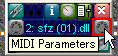
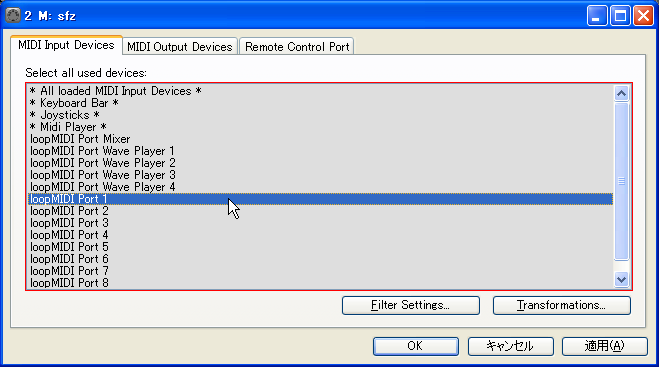
【重要】
「Filter Settings」 は設定しません。
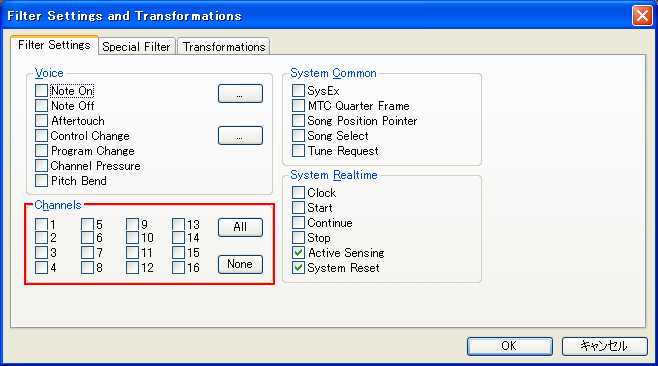
※ sfz は、マルチティンバー音源ですので、受信 Channel を制限する必要はありません。
【マルチティンバー音源】
単体でも、複数の音色を同時に使用することが出来る音源を 「マルチティンバー音源」 と呼びます。
(sfz、Proteus VX、Independence Free など。例えば、MSGS や MidRadio Player の内蔵音源なども、マルチティンバー音源です。)
【シングル音源】
単体では、一つの音色しか使用出来ない音源を 「シングル音源」 と呼びます。
(Synth1、mda Piano、Magical 8bit Plug など。)
-
Domino の 「トラックのプロパティ」 の 「ポート」 欄で、「使用する 仮想MIDIケーブル」 を確認します。
-
「MIDI Input Devices」 の設定が完了した sfz を、「Out」 に接続します。
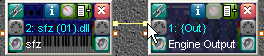
-
sfz の 「Plugin Edit」 アイコンをクリックして、GUI を表示します。
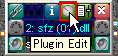
-
sfz の初期設定として、「MODE」、「QUALITY」、「EFFECTS」 の 3つを設定します。
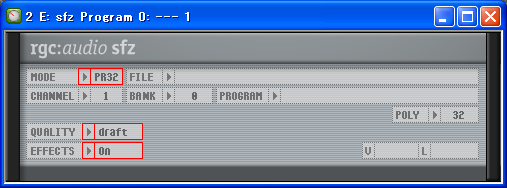
※ 赤線で囲んだ部分をクリックして、値を変更します。
※ レジストリに登録されますので、毎回行う必要はありません。
(1回だけで済みます。)
それぞれの意味については、関連サイトに詳しく書かれていますので、参照して下さい。
まあ、基本的には 「MODE : PR32」、「QUALITY : draft」、「EFFECT : On」 で良いかと思います。
※ 環境によっては、「MODE」 の 「SF32、SF16」 が使用出来ないようです。
(「メモリが足りない」 的なエラーが出てしまいます。)
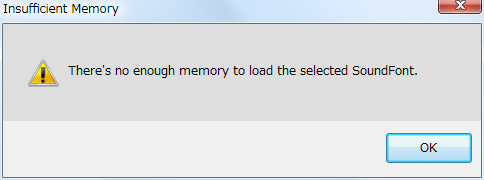
噂によると、メモリの判定部分に不具合があるようで、想定以上の量のメモリ (4GB以上?) が検出されると 「メモリが足りない」 と誤判定されてしまう、とか何とか。
-
「FILE」 の横のマスをクリックして、使用する SoundFont を読み込みます。
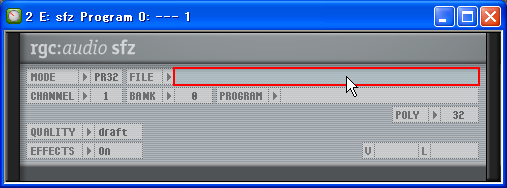
ここでは、「GeneralUser GS SoftSynth v○.○○」 を読み込みます。
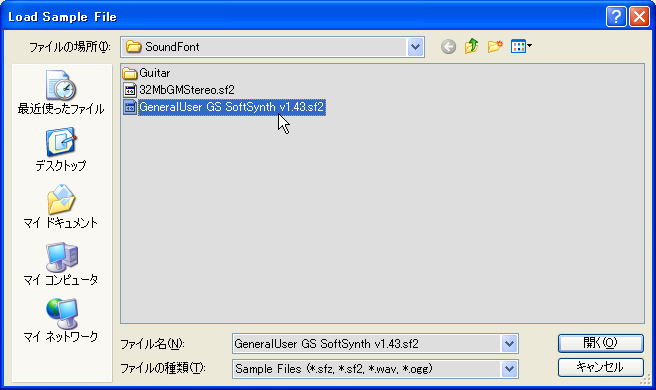
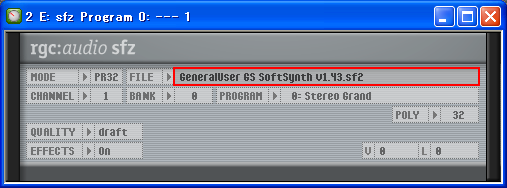
【まとめ】
- VSTHost 上で sfz を起動する。
-
Domino のトラックと関連付ける。
(「MIDI Input Devices」 を設定する。) - 「Out」 に接続する。
- GUI を表示して、使用する SoundFont を読み込む。
これで、Domino のトラック上から SoundFont の音が鳴らせるようになります。
※ エクスポートしておくと便利です。
毎回行うのは面倒ですので、設定済みの状態をエクスポートしておきます。
-
「File → Export Performance...」 で、エクスポートします。
【重要】
「File → Auto Save PlugIn Banks」 にチェックが入っていることを確認して下さい。
(※ 入っていない場合は、保存する前に チェックを入れて下さい。)
※ 「File → Autosave PlugIn Banks」 にチェックが入っていないと、VST のパラメーターが保存されません。
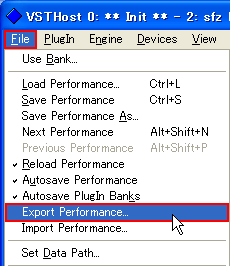
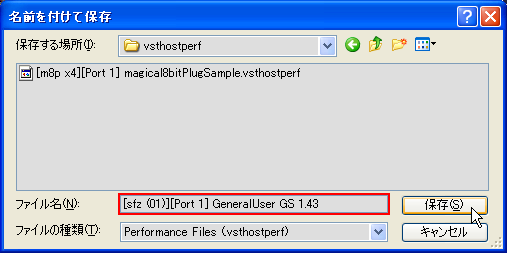
これで、次回からは 「File → Import Performance...」 で読み込むだけで、即座に SoundFont を使用出来るようになります。
音色を変更する方法
SoundFont の音色を変更する方法を、簡単に説明します。
【Program Change から音色を選択する】
イベントリストの Program Change で、音色を選択します。
-
Domino のイベントリストペインで、「PC:○○」 をダブルクリックします。
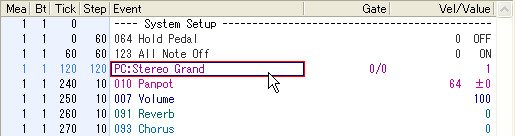
【イベントリストペインが表示されていない場合】
「表示 → イベントリストペイン → イベントリストペイン」 または 「ツールバーの
 アイコン」 をクリックして、イベントリストペインを表示します。
アイコン」 をクリックして、イベントリストペインを表示します。
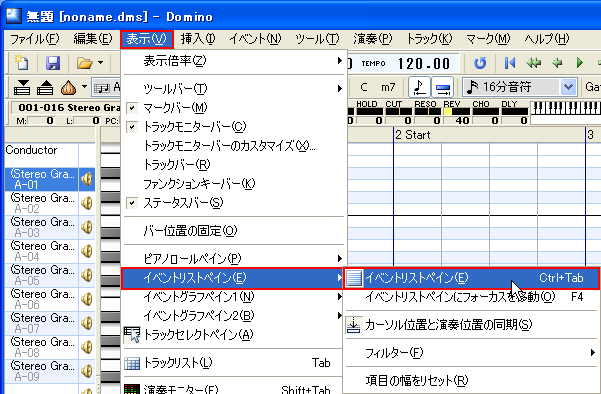
-
「プログラムチェンジイベントのプロパティ」 で、使用する音色を選択します。
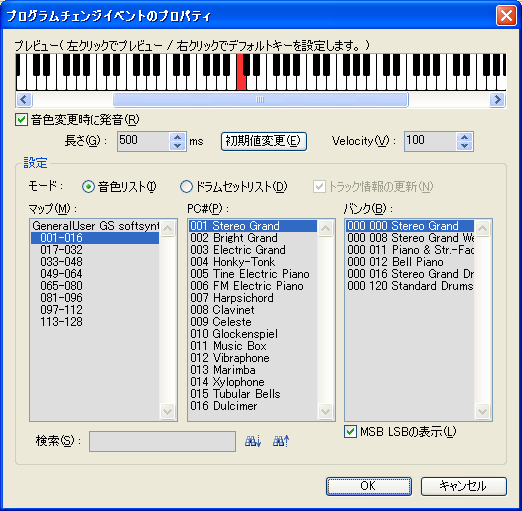
【音色リストが正しく表示されていない場合】
「Domino の設定」 (「ファイル → 環境設定 → MIDI-OUT」 の 「音源(音源定義ファイル)」 の設定) をやり直して下さい。
【Filter、ADSHR で音色作りをする】
次のイベントの値を変更することで、ある程度の音色作りをすることが出来ます。
- CC#74 Cutoff
- CC#73 Attack Time
- CC#75 Decay Time
- CC#70 Sustain Level
- CC#76 Hold Time
- CC#72 Release Time
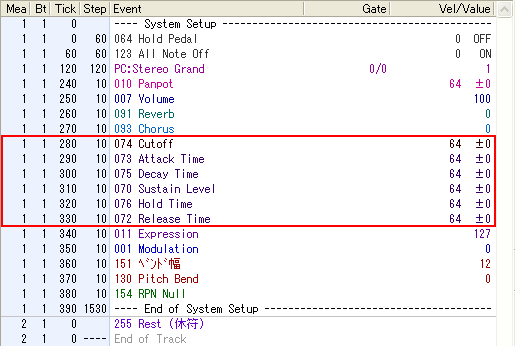
それぞれのイベントの意味については、Domino の 「ステータスバー」 や 「イベントリストでダブルクリックすると読める説明文」 に一言ずつ書いてありますので、読んでおいて下さい。
読んでみて意味が分からなくても、値を変更すれば効果が現れます。
パラメーターの効果については、頭だけで理解しようとするのではなく、「耳で効果を確認」 するようにしましょう。
その上で、説明文の意味を考えれば、何となくでも分かるようになるんじゃないかなーと思います。
※ 音色作りをしない (サウンドフォントの音色をそのまま使用する) 場合は、これらの値は初期値のままで構いません。
複数の SoundFont を同時に使用する方法
sfz を複数起動して、それぞれが別々の SoundFont を読み込むことで、複数の SoundFont を同時に使用することが出来るようになります。
【重要】
必ず、別々の 「.dll」 ファイルを読み込んで起動して下さい。
(同じ 「.dll」 ファイルを読み込まないで下さい。)
※ sfz は、同じ 「.dll」 ファイルを読み込んで 「複数起動すると正常動作しない (爆音ノイズが発生する)」 という不具合があります。
-
Domino の 「ファイル → 環境設定 → MIDI-OUT」 で、複数の 「仮想MIDIケーブル」 と 「SoundFont 用の定義ファイル」 を設定しておきます。
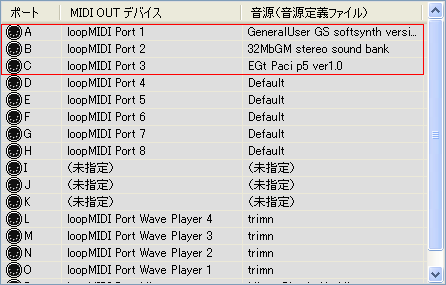
-
VSTHost の 「File → Import Performance...」 で、1つ目の SoundFont の設定をインポートします。
【重要】
既に1つ目の SoundFont 用の sfz が起動している場合は、インポートしないで下さい。
※ sfz は、同じ 「.dll」 ファイルを読み込んで 「複数起動すると正常動作しない (爆音ノイズが発生する)」 という不具合があります。
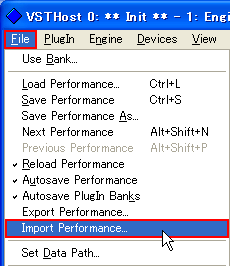
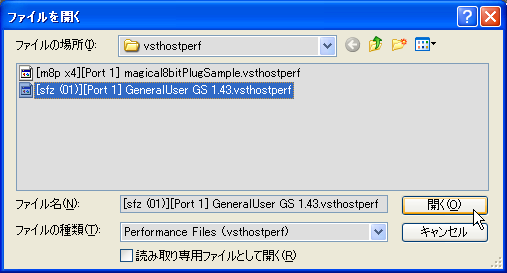
-
「2つ目の SoundFont 用のトラック」 を追加します。
-
トラックセレクトペイン上で 「右クリック」 して、「デフォルトトラックの追加」 を選択します。
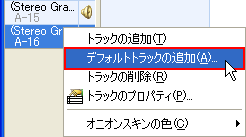
-
「2つ目の SoundFont 用の定義ファイルを設定したポート」 を選択して、OK します。
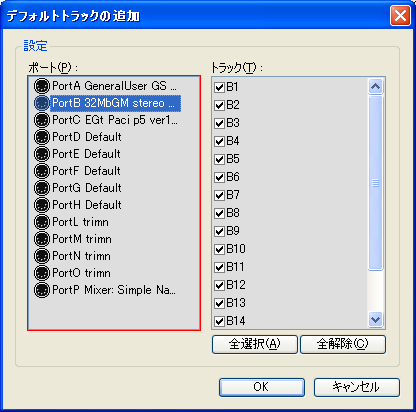
-
トラックセレクトペイン上で 「右クリック」 して、「デフォルトトラックの追加」 を選択します。
-
2つ目の SoundFont を読み込みます。
-
2つ目の sfz を起動します。
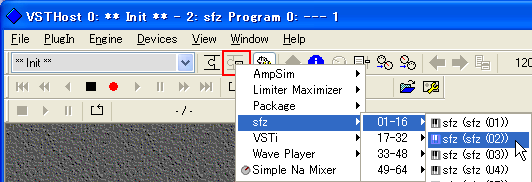

-
Domino のトラックと関連付けます。
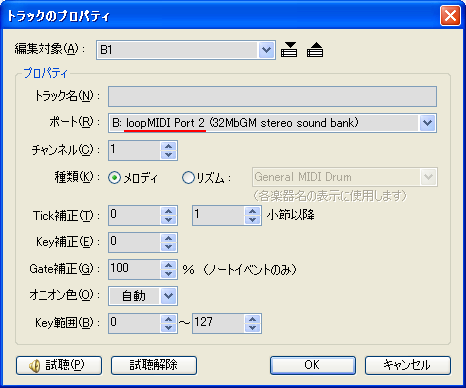

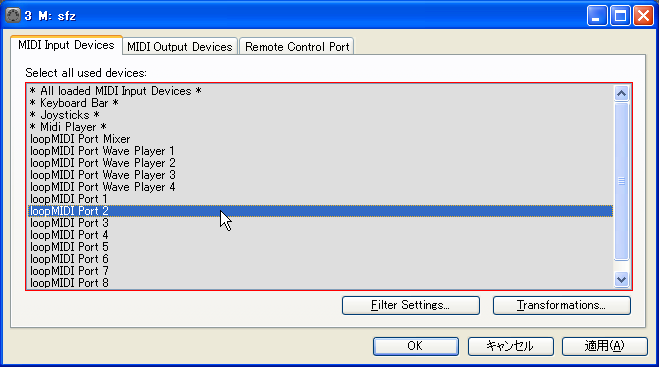
-
「Out」 に接続します。
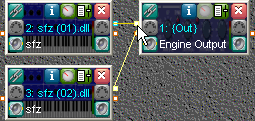
-
GUI を表示して、2つ目の SoundFont を読み込みます。
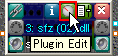
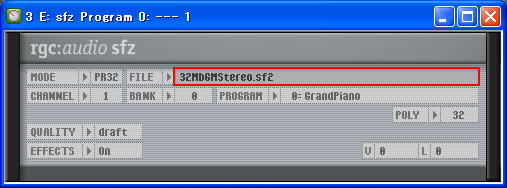
-
2つ目の sfz を起動します。
これで、Domino のそれぞれのポートのトラックから、別々の SoundFont の音が鳴らせるようになります。
せっかくなので、2つ目の SoundFont の設定をエクスポートしておきましょう。
-
1つ目の sfz の 「×」 アイコンをクリックして、1つ目の sfz を閉じます。
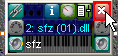
【重要】
※ 2つ目の sfz だけが起動している状態にします。
-
「File → Export Performance...」 で、2つ目の SoundFont の設定をエクスポートします。
【重要】
「File → Auto Save PlugIn Banks」 にチェックが入っていることを確認して下さい。
(※ 入っていない場合は、保存する前に チェックを入れて下さい。)
※ 「File → Autosave PlugIn Banks」 にチェックが入っていないと、VST のパラメーターが保存されません。
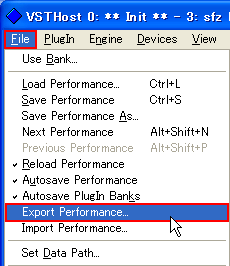
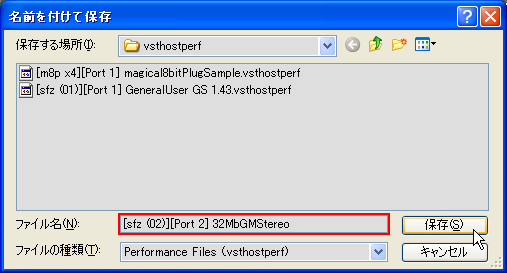
これで、次回からは 「File → Import Performance...」 で2回読み込むだけで、VSTHost 側の設定が完了することになります。
FAQ
Ch.01 以外のトラックの音が鳴らない
- Q. Ch.01 以外のトラックの音が鳴りません。
-
A.
Domino で頭から演奏して下さい。
デフォルトでは、Ch.01 以外は音色が読み込まれていないため、音が鳴りません。
Domino で頭から演奏して、Program Change を受信させることで、音色が読み込まれて音が鳴るようになります。
Next
サイト名 : 初心者になるための耳コピMIDI講座
管理人 : 逃亡者
連絡先 : メールフォーム